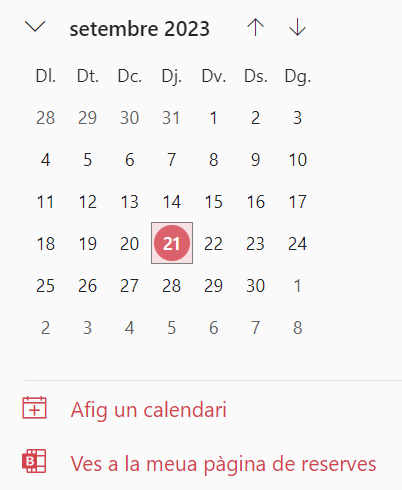Què són les llicències educatives Microsoft 365?
Tot el professorat, alumnat i personal no docent dels centres educatius de titularitat de la Generalitat disposa d’una llicència educativa M365 associada a la seua Identitat Digital. Aquesta llicència permet als usuaris l’ús dels serveis i aplicacions de l’entorn M365. Hi ha dos tipus de llicències educatives als centres educatius de la Generalitat, les A1 i les A3.
Quin tipus de llicència educativa disposa cada usuari?
El tipus de llicència assignada a cada usuari depèn única i exclusivament del centre al qual pertany com a docent o com a alumnat.
A partir d’octubre de 2025, disposen de llicències A3 per a ús exclusivament acadèmic els següents col·lectius:
- El personal docent i l’alumnat de Grau Mitjà i Superior de formació professional de les famílies “Informàtica i comunicacions”, “Administració i gestió” i “Comerç i màrqueting”.
- El personal docent i l’alumnat del centre específic d’educació a distància.
- El personal docent i l’alumnat dels conservatoris professionals.
- El personal docent i l’alumnat dels centres d’ensenyances artístiques superiors dependents de l’ISEACV.
- El personal docent i l’alumnat de les escoles oficials d’idiomes.
- El personal docent dels centres de formació del professorat i de les unitats especialitzades d’orientació.
El personal i l’alumnat de la resta de centres educatius disposen de llicències A1.
Excepcionalment, tot el personal docent i tot l’alumnat de centres de secundària i de formació professional que es van incorporar al projecte d’Identitat Digital en alguna de les fites 5 a 7, és a dir, entre setembre de 2022 i setembre de 2023, disposen també de llicències A3 fins a setembre de 2026. A partir d’eixe moment, s’aplicaran les condicions descrites anteriorment (veure llista de centres per fites).
En el cas de pertànyer a més d’un centre educatiu amb diferent nivell de llicència, ja siga per itinerància en el cas del personal treballador, o per estar matriculat en més d’un centre, en el cas de l’alumnat, la llicència assignada és la de major rang, el que significa que preval la A3 sobre la A1.
Què passa quan un docent o membre del personal no docent està de baixa, d’excedència, de permís o sense centre de destinació?
Quan un docent o un membre del personal no docent que disposa de llicència educativa A3 està de baixa mèdica, d’excedència o de permís, se li canvia automàticament a una llicència educativa A1. La seua llicència A3 és assignada a la persona que el substitueix en el seu lloc de treball si es dóna el cas. En el moment que recupera la seua destinació, també recupera la llicència que li correspon per centre.
Quins beneficis aporta la llicència educativa A1?
Les llicències A1 permeten als usuaris que les tenen accedir als següents serveis i aplicacions:
- Aplicacions Microsoft 365 per a la Web accessibles mitjançant un navegador.
- Aplicacions Microsoft 365 fins a 5 dispositius mòbils Android i iOS.
- Correu i calendari Outlook 50 GB.
- Emmagatzematge en núvol OneDrive 100 GB.
- Microsoft Teams per al funcionament de centre, amb accés a:
- Xat.
- Reunions en línia.
- Emmagatzematge compartit de centre.
- Bloc de notes de OneNote.
- MS Forms per a generació de formularis.
- Més aplicacions com MS Planner, ToDo, Sway, Stream, Lists, Bookings, Power Apps i Power Automate entre altres.
- Minecraft Education versió de prova amb 10 inicis de sessió per a alumnat i 25 per a professorat.
Quins beneficis aporta la llicència educativa A3?
A més de tots els beneficis que aporta la llicència A1, la llicència A3 aporta els següents avantatges:
- Aplicacions Microsoft 365 d’escriptori instal·lables fins a 5 equips Windows.
- Correu i calendari Outlook Exchange 100 GB.
- Emmagatzematge en núvol OneDrive 1 TB.
- Microsoft Bookings.
- Minecraft Education versió completa sense límit d’inicis de sessió.
- Reunions massives amb Microsoft Teams de tipus “Assemblees”.
Quines implicacions comporta el canvi d’una llicència A3 a una A1?
En cas que, per qualsevol de les circumstàncies esmentades anteriorment, un membre del personal docent o de l’alumnat que disposava d’una llicència A3 passe a comptar amb una llicència A1, haurà de tindre en compte les següents consideracions:
- Accés a aplicacions d’escriptori de Microsoft 365: Encara que aquestes aplicacions romanguen instal·lades en els dispositius, deixaran d’estar operatives.
- Reducció de l’emmagatzematge en Outlook Exchange i OneDrive: La capacitat d’emmagatzematge disponible es veurà disminuïda. Si se supera el nou límit, es rebrà una notificació per correu electrònic i s’aplicaran restriccions en l’ús dels serveis. Per a resoldre aquesta situació, serà necessari alliberar espai eliminant arxius i correus electrònics innecessaris.
Per quant de temps es mantindran les llicències educatives M365?
El conveni signat entre la Conselleria d’Educació, Cultura, Universitats i Ocupació i l’empresa Microsoft Ibèrica garanteix les llicències educatives A1 en la totalitat dels centres educatius de titularitat pública de la Generalitat Valenciana. Actualment, la data de venciment d’aquest conveni és desembre de 2028.
Les llicències educatives A3 tenen una durada de 3 anys a partir de la signatura dels contractes de compra de llicències que afecten a certs centres. Està previst que la data de venciment del nou contracte de compra de llicències A3 siga agost de 2028.